Win10系统中的应用是分区域提供的,如在美国提供的应用,在中国不一定提供,没有提供的情况下,用户就无法下载到,无法搜索到,自然也无法安装,那么针对这个问题,其实解决起来也比较,只需要更改一下区域就可以了,下面一起来看看具体过程。
解决方法如下:
1、首先我们在电脑上打开应用商店后,再点击桌面左下角的开始按钮,在弹出菜单中选择“设置”菜单项。
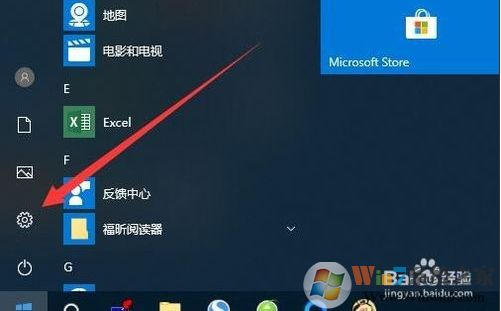
2、接下来在打开的Windows设置窗口中,我们选择“时间和语言”图标。
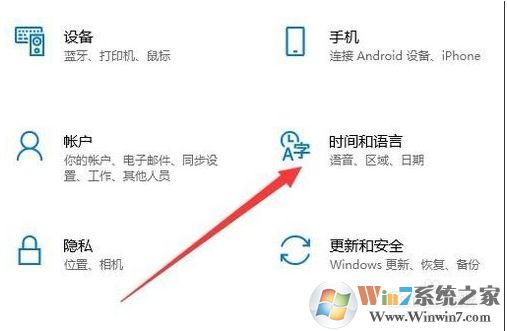
3、接下来在打开的窗口中,我们点击左侧边栏的“区域和语言”菜单项。
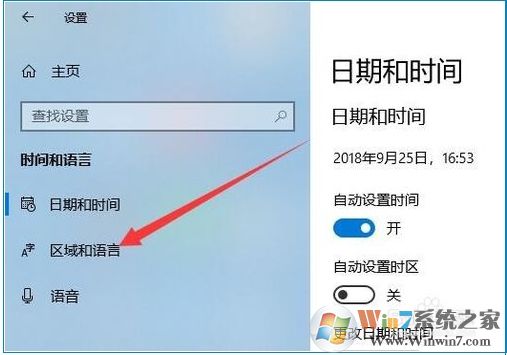
4、在右侧打开的窗口中我们找到“国家和地区”设置项,点击下面的下拉按钮
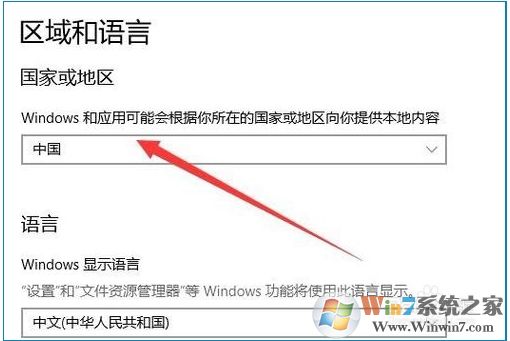
5、接下来在弹出的下拉菜单中,我们选择要设置的国家菜单项。
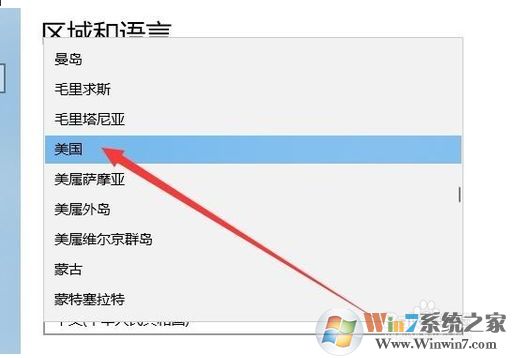
6、接下来我们切换到应用商店窗口,这时会弹出一下区域或语言已更改的提示,点击刷新 应用商店按钮。或是重新打开应用商店。
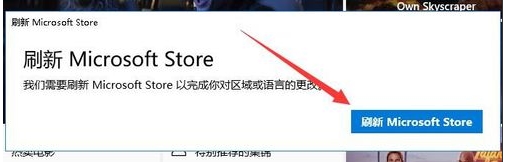
7、这时我们可以看到应用商店可能会变成英文, 大家可以在这里搜索下载自己需要的应用。
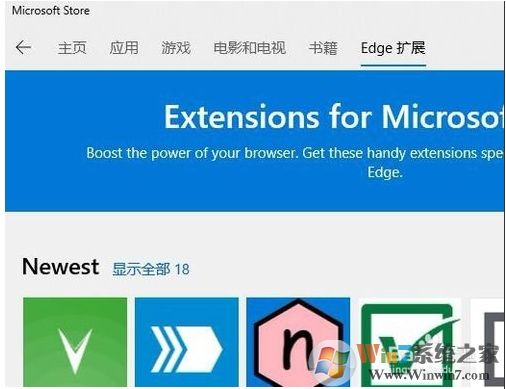
以上就是win10系统下更改应用商店区域的方法了,大家可以针对自己的需要更改合适的区域。
分享到:

